Us heu preguntat mai com utilitzar les funcions bàsiques de Google Earth? Si és així, aquesta guia us pot ajudar.
Passos
Primera part de 2: Preparació

Pas 1. Baixeu i instal·leu el programa Google Earth des de la pàgina de descàrrega de Google Earth

Pas 2. Obriu Google Earth un cop s'hagi descarregat
Part 2 de 2: Ús del programari

Pas 1. Feu cerques des del quadre de cerca situat a la part superior esquerra del programa
Podeu escriure un nom de lloc, un codi postal o un codi postal (per a ciutats dels Estats Units o Canadà), un nom de ciutat / ciutat, un aeroport (codi de tres lletres o nom complet) o fins i tot podeu intentar escriure una ubicació de latitud-longitud (en decimal) format). Un cop premeu la tecla ↵ Retorn, us dirigirem cap a aquesta destinació. Sigues creatiu amb les teves cerques, però intenta ser realista quant a les coses que realment trobaries en un mapa de ciutats / comtats / països de tot el món.

Pas 2. Arrossegueu el mapa per moure’s d’una zona a una altra

Pas 3. Utilitzeu les opcions de zoom i zoom dels botons de la part dreta de la pantalla
Fins i tot us heu adonat que alguna vegada hi havia una escala a la part superior de l’edifici de Google Corporation?

Pas 4. Gireu la roda a l'extrem superior dret per fer girar l'article fins a un angle millor entès
Independentment de l’angle que trieu, l’angle haurà de funcionar millor per a vosaltres.
Feu clic al botó que hi ha al centre per canviar aquesta ubicació encara més. Podeu canviar entre el mode Land i les vistes des de dalt. De vegades, això pot ser útil

Pas 5. Canvieu les visualitzacions
Per passar d'una vista aèria a una vista com si mirés des de la Terra, utilitzeu la barra horitzontal a l'extrem dret.

Pas 6. Cerqueu la data en què es va fer la fotografia des de l'extrem inferior esquerre de la pantalla
Desplaceu-vos per les dates per veure totes les imatges de satèl·lit de diferents dies de l'any. Acosteu-vos a un lloc del mapa on tingui data la imatge del satèl·lit, feu clic al menú "Veure" de la barra de menú i feu clic al botó "Imatges històriques" per habilitar la funció. Arrossegueu la ubicació del commutador lliscant de commutació a l'extrem superior esquerre a una data diferent i veureu com era l'àrea. (Sí, ara es pot veure com era Nova Orleans després de l'huracà Katrina o un dels molts temps històrics famosos que es remunten al 1990!)

Pas 7. Utilitzeu el botó Capes de la part inferior esquerra de la pantalla
- Activeu la visualització del temps des del botó Capes de l'extrem inferior esquerre. Feu clic al signe negatiu desplegable i al costat de Meteorologia i feu clic a les opcions "Radar" i "Núvols". Podreu veure pluja, neu i núvols i aiguaneu en aquest mapa, tal com es veia un radar meteorològic en un canal de difusió meteorològica de la pantalla del televisor.
- Activeu altres botons per obtenir més elements per veure la ubicació. Podeu activar els vídeos de YouTube quan s'hagin assenyalat aquests vídeos. Consulteu aquesta llista i vegeu si podeu activar altres funcions molt útils que mostren el món des dels ulls d'altres espectadors.
- Als espectadors que els agrada el mode híbrid a Google Maps o el mode híbrid als seus dispositius iPhone o Android, és possible que vulguin activar l'aspecte "Carreteres" que us mostra les carreteres.
- Utilitzeu sistemes i línies de metro que mostrin on hi ha les línies de metro activant Metro des del menú desplegable Transport del botó desplegable "Més" (feu clic a Més, després a Transport i, a continuació, seleccioneu Metro).
- Obteniu dades de trànsit per a ciutats metropolitanes grans específiques (EUA i Canadà) activant el trànsit al menú desplegable "Més".
- Doneu-vos algunes dades de Viquipèdia. Activeu l'opció Wikipedia i veureu dades sobre les ciutats que esteu llegint.
- Mireu la ubicació dels epicentres dels terratrèmols registrats activant la funció Terratrèmol al menú desplegable Galeria.
- Vegeu imatges del fons oceànic després d'activar algunes de les opcions Ocean. Hi ha diverses peces que poden gaudir els biòlegs marins després d’apropar-se prou a alguns oceans. És possible que vulgueu activar les opcions "Explora els oceans" i "Naufragis" per veure imatges increïbles d’elements situats sota la superfície de l’oceà. També s’inclouen les dades de la "Zona Morta" en què els peixos tendeixen a morir quan entren a aquestes zones.
- Mireu altres coses de la Terra per obtenir més informació sobre allò que no veieu o coneixeu molt bé. Amb alguns dels altres col·laboradors, inclosos "National Geographic", la NASA i "Discovery Networks" després d'activar aquestes funcions, o fins i tot una de les moltes altres funcions, mai no esteu lluny de moltes idees per obtenir més informació sobre el vostre món. Hi ha moltes coses que podeu activar per aprendre una mica més sobre el vostre món.

Pas 8. Veure Mart, el cel nocturn (Cel) i la Lluna en una pintoresca imatge de satèl·lit
Trobareu aquest commutador al menú desplegable Visualització-Exploració de la barra de menú.

Pas 9. Activeu la possibilitat de veure quina quantitat de llum natural es mostra a la ubicació
Feu clic al mode "Sol" de Google Earth per veure quines zones del cel estan cobertes per la llum solar. Tot i això, poca gent voldrà canviar aquest mode de llums de la ciutat del Sol o de la Terra perquè enfosqueix els edificis fins al punt que ningú no pot veure el que hi ha sota les zones ennegrides. Executeu aquests modes amb moderació.

Pas 10. Conegueu els passos i passos del simulador de vol de Google
Tant si comenceu per una de les ubicacions predeterminades de l’aeroport com si voleu a un aeroport i us aneu amb el botó de zoom en un dels altres aeroports del món, el simulador de vol s’activarà i us permetrà sobrevolar zones i veure altres imatges de vol de ciutats. (També pot ser popular.) Seleccioneu aquesta opció a través de l'eina Google Earth (enllaç Introduïu el simulador de vol) o mitjançant la drecera de teclat Ctrl + ⇧ Maj + A quan el programa Google Earth estigui obert.
Tot i que és millor si teniu coneixement de Flight Simulator X de Microsoft, no és obligatori
Vídeo: mitjançant aquest servei, es pot compartir informació amb YouTube
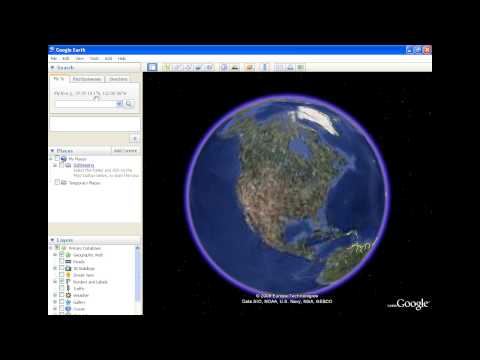
Consells
- Els usuaris per primera vegada poden voler activar les famoses ubicacions del Tour per veure zones famoses per veure què poden veure.
- Obteniu informació sobre altres coses estranyes que s’han vist a Google Earth a través de YouTube. Utilitzeu "coses estranyes a Google Earth" com a terme de cerca. Hauríeu de poder veure coses realment estranyes que passen tal com ho veu l’altre espectador.
-
Google Earth està ple de coses útils i seria gairebé impossible detallar-les totes sense carregar al lector amb tanta informació que es pugui sentir oprimit i no puguin trobar funcions útils.
Esbrinar distàncies entre dues ciutats diferents és només un exemple de moltes que només un lector pot determinar si pot ser útil per a elles







